Semboller için Mac klavye kısayollarını, yanlışlıkla üzerlerine gelmedikçe anlamak bazen zor olabilir. Euro simgesi, telif hakkı ve diğerleri de dahil olmak üzere, bir Mac’te en iyi özel karakterlerden birkaçını oluşturmak için gereken tuş vuruşlarında size rehberlik edeceğiz. Hadi başlayalım!
Euro Sembolü
Fiyatlandırma hakkında yazdığımda ve farklı para birimleri için semboller eklemem gerektiğinde, bir Mac’te bir Euro sembolünün nasıl yazılacağını bilmek çok kullanışlı oluyor. Dolar sembolü standart bir İngilizce klavyedeki “4” tuşunun üzerinde yer alırken, bu biraz daha incelikli.
Mac’inizde bir Euro simgesi yazmak için option + shift + 2 klavye kısayolunu kullanın. Bu size bir € sembolü verecektir. 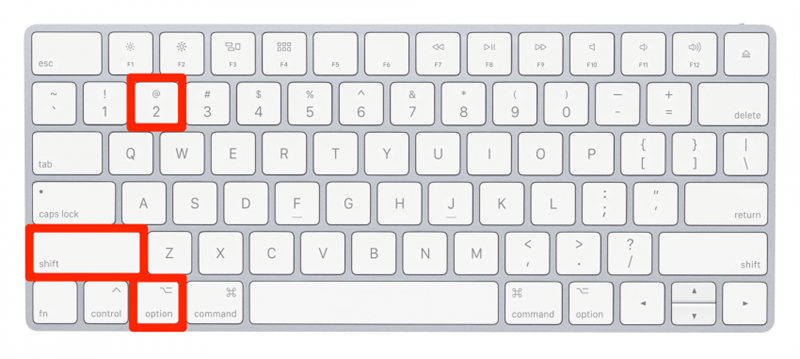
Pound (Para Birimi) Sembolü
Bazen farklı para birimleri hakkında yazarken pound simgesini kullanmak zorunda kalıyorum, bu yüzden bunun işe yarayacağını düşündüm.
Mac’inizde pound (para) simgesi yazmak için seçenek + 3 klavye kısayolunu kullanın. Bu size bir £ sembolü verecektir. 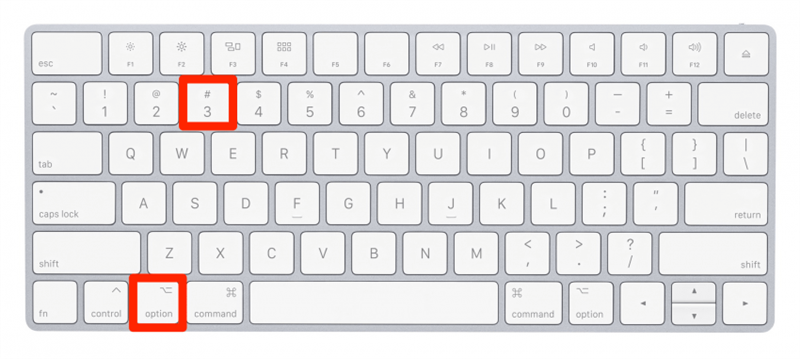
Kare Kök Sembolü
Tamam, bu makale bu makale için en iyi sembolleri araştırırken kendimi harika hissetmemi sağladı, çünkü artık Mac’imde karekök için sembolü düzenli olarak kullanan tek kişinin ben olduğumu daha az hissediyorum!
Mac’inizde bir karekök sembolü yazmak için, seçenek + V klavye kısayolunu kullanın. Bu size bir √ sembolü verecektir. 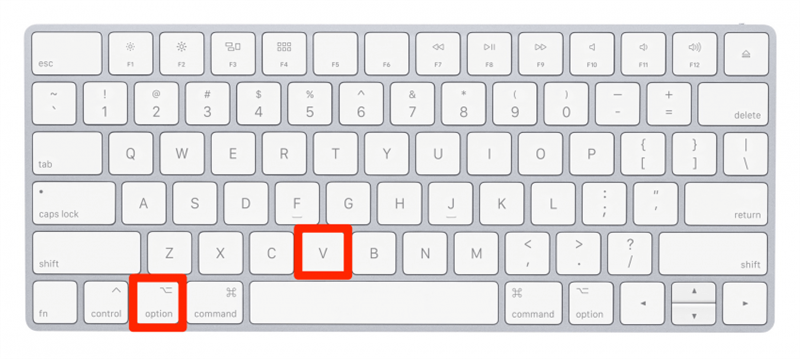
Orijinal resim Apple’ın izniyle
Derece Sembolü (Daha Küçük ve Daha Büyük)
Bu eğlenceli çünkü aslında iki seçenek var – bir küçük dereceli sembol ve Mac’lerde daha büyük bir derece sembolü. Kısayollar benzerdir, böylece hangisini tercih edeceğinizi seçebilirsiniz.
Mac’inizde daha küçük dereceli bir simge yazmak için, seçenek + K klavye kısayolunu kullanın. Bu size bir ˚ sembolü verecektir. 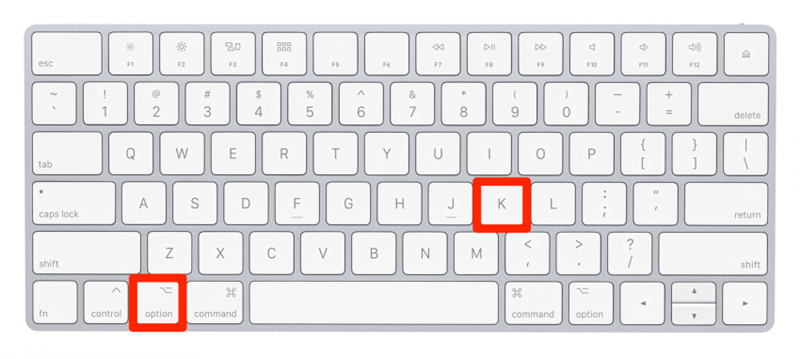
Mac’inizde biraz daha büyük dereceli bir simge yazmak için, üst karakter + seçenek + 8 klavye kısayolunu kullanın. Bu size bir ° sembolü verecektir. 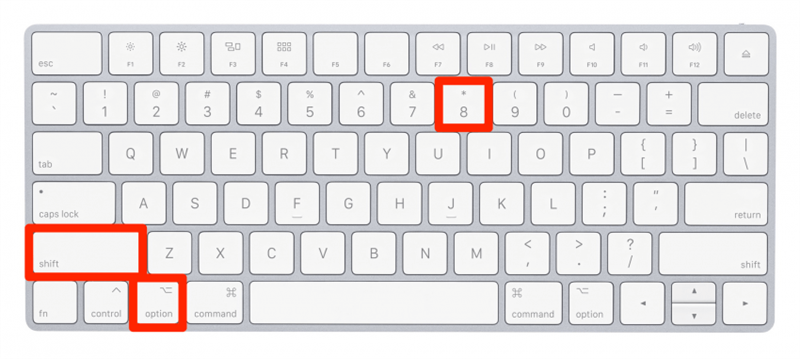
Telif hakkı sembolü
Mac’te daire sembolüne nasıl “C” yazabilirim? Bu, telif hakkı sembolünün adının ne olduğundan emin olmayan kullanıcılar için oldukça yaygın bir sorudur ve bu tamamen sorun değildir! Cevaplaması kolay bir soru ve çoğundan daha kolay bir klavye kısayolu.
Mac’inizde bir telif hakkı simgesi yazmak için (dairenin içindeki C), seçenek + G klavye kısayolunu kullanın. Bu size bir © sembolü verecektir. 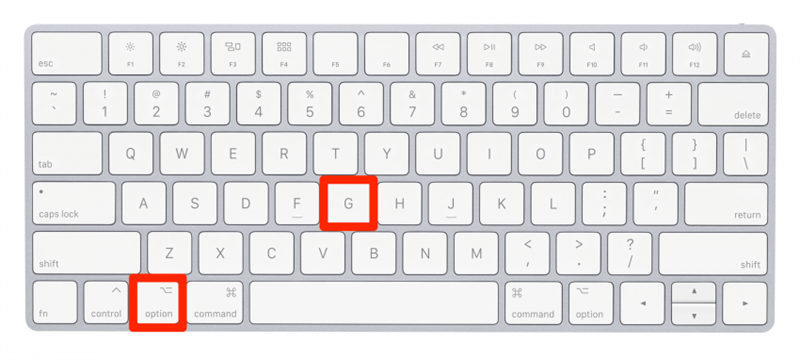
Tescilli Ticari Marka Sembolü
Tescilli ticari marka sembolü, belirli markalardan veya tescilli malzemelerden bahsederken oldukça önemli bir ektir.
Mac’inizde kayıtlı bir ticari marka simgesi yazmak için (daire içindeki R harfi), seçenek + R klavye kısayolunu kullanın. Bu size bir ® sembolü verecektir. 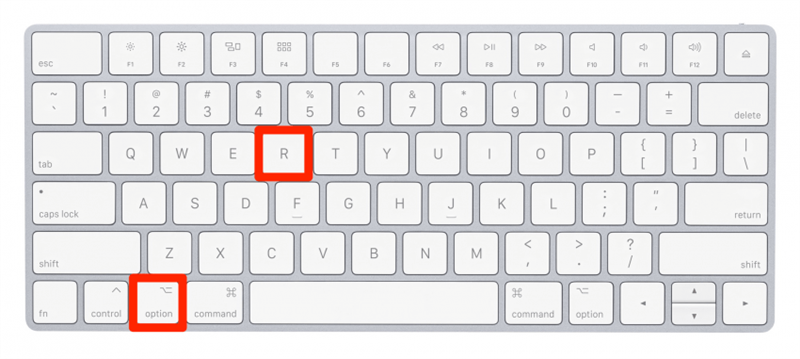
Ticari Marka Üst Simge Sembolü
Belirli ticari markalı malzemeler veya adlar yalnızca küçük üst simge ™ simgesini gerektirir ve bu, bir Mac klavyesinde de oldukça kolaydır.
Mac’inizde bir ticari marka simgesi yazmak için (üst yazıda TM), seçenek + 2 klavye kısayolunu kullanın. Bu size bir ™ sembolü verecektir. 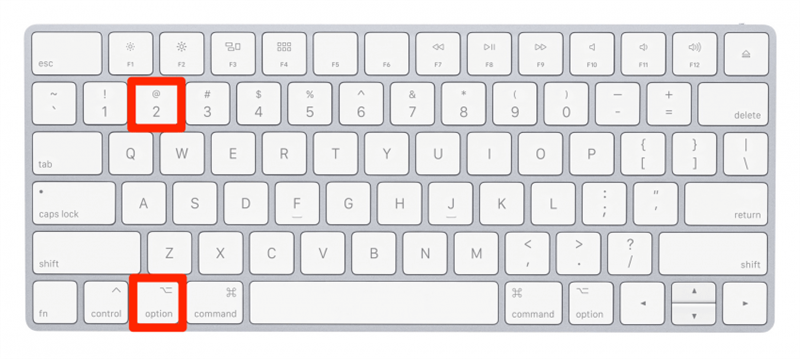
Mac’teki semboller için bu klavye kısayolları öğrenmem benim için eğlenceliydi — umarım bunlardan da hoşlanmışsınızdır! Artık bir Mac veya MacBook’ta en sık kullanılan (ve aranan!) Özel karakterleri nasıl yazacağınızı biliyorsunuz.

